在很多工作或是日常場景中我們都需要在多個 PDF 文件中添加水印,以保護文件的版權或標識文件的所有者。 但要指定水印樣式,例如文字/圖片水印的大小、透明度、旋轉角度等,在將其逐個添加到 PDF 文件頁面中十分的耗時。 針對這個問題,本篇文章將會詳細介紹一種解決方案教您快速完成個性化定製水印樣式並批量添加到 PDF 文件當中,防止他人未經授權地複製、修改或分發文件,從而維護原始文件的完整性和所有權。
在現代社會中,大量的文檔和文件以 PDF 格式存儲和傳輸。 無論是企業合同、研究報告還是個人簡歷,PDF 文件都扮演著重要的角色。 然而,這也引發了一個重要的問題:如何保護這些文件的版權和完整性,以及標識文件的所有者? 這時候,添加水印就成為一種廣泛應用的解決方案。 比如我們常見的電子書籍會經常在網絡中大量傳播分享和轉發,有人會未經授權地複製和傳播這些文件。 為了防止這種情況的發生,我們可以將水印的大小設置大一點來實現提醒讀者注意版權保護等目的。
為了解決這個問題,很多朋友都想要找到一種批量處理多個 PDF 文件並添加指定大小的文字水印的解決方案。 今天要為大家介紹的「我的ABC軟體工具箱」就能輕輕鬆鬆的快速自動解決這個問題。 該軟件作為一款批量文件處理工具,其中包含了近百種批量文件處理功能,例如批量壓縮、批量轉換格式、批量修改文件內容等等,適用與多種常見文件類型。 通過使用其中對應功能,用戶可以在處理前對水印樣式進行自定義設置,然後軟件會自動識別文件內容和要求來進行自動批量處理,幫助用戶節省出大量時間和精力,同時確保每本書籍都被正確地標記和保護。 操作起來也是相當簡單。
首先打開軟件,點擊「文件水印」-「添加 PDF 水印」。
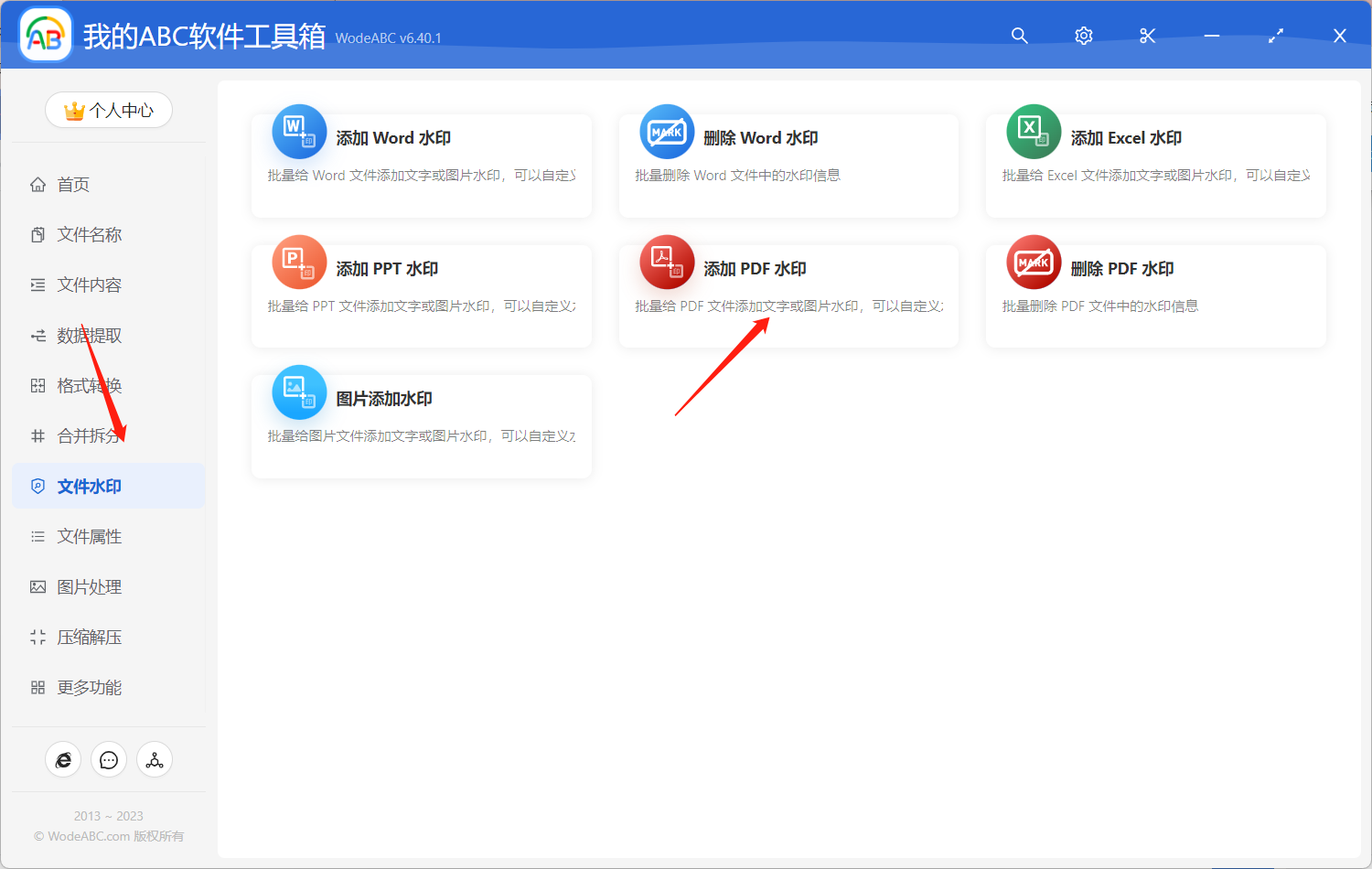
將需要添加水印的 PDF 文件上傳,這裡您可根據需求自行決定導入文件的數量。
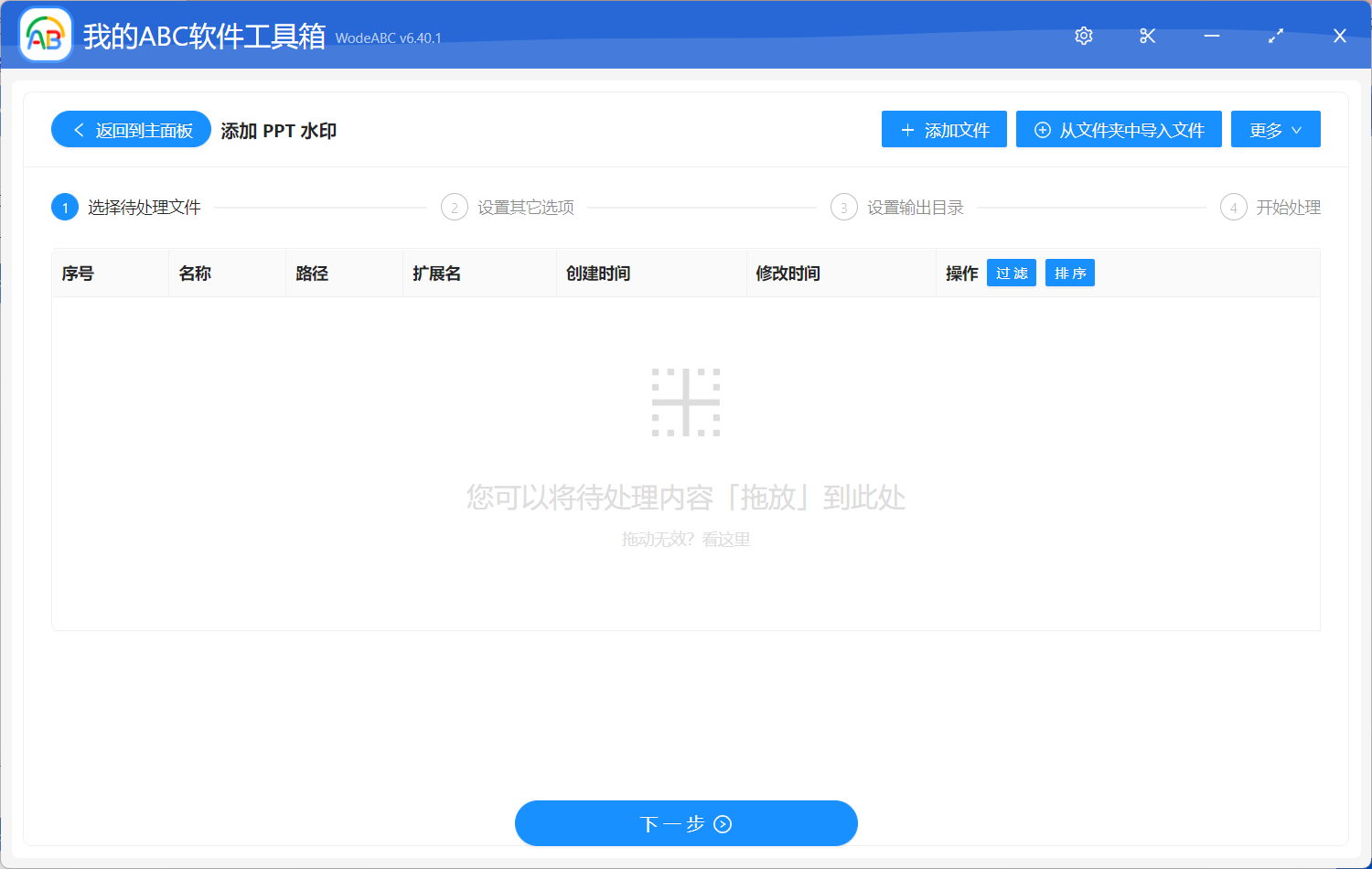
下方自定義設置界面當中,首先選擇」文字「或者「圖片」作為今天要添加的水印類型,輸入具體水印文本之後可以根據自身的需求來對水印位置、大小、顏色等進行設置及調整,圖中展示出的內容就是要將水印字體設置為30,將其批量添加到 pdf 文件當中。
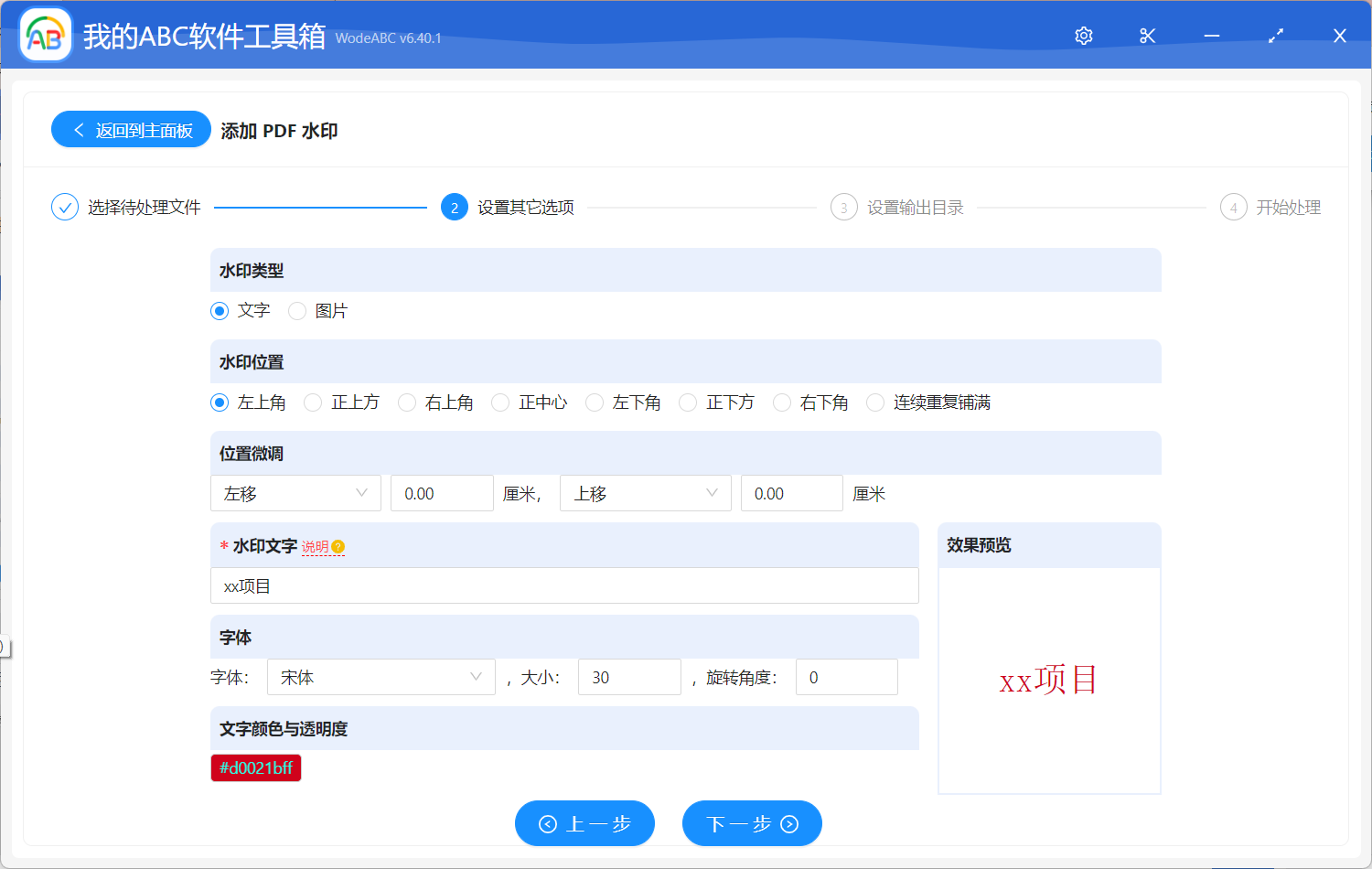
最後設置好輸出目錄,點擊「開始處理」即可。
處理完成後可以在剛剛設置好的文件夾中找到輸出文件進行查看。 下圖為按照以上步驟實際操作後得出的文件效果對比,第一張圖片展示了作為示例上傳的 PDF 文件內容,我們可以看到該文件中並沒有任何水印信息。 第二張圖片為經過軟件自動批量處理過後的文件效果,該 PDF 文件的每個頁面左上角都批量添加上了字體大小為30的「xx項目」水印作為標識。
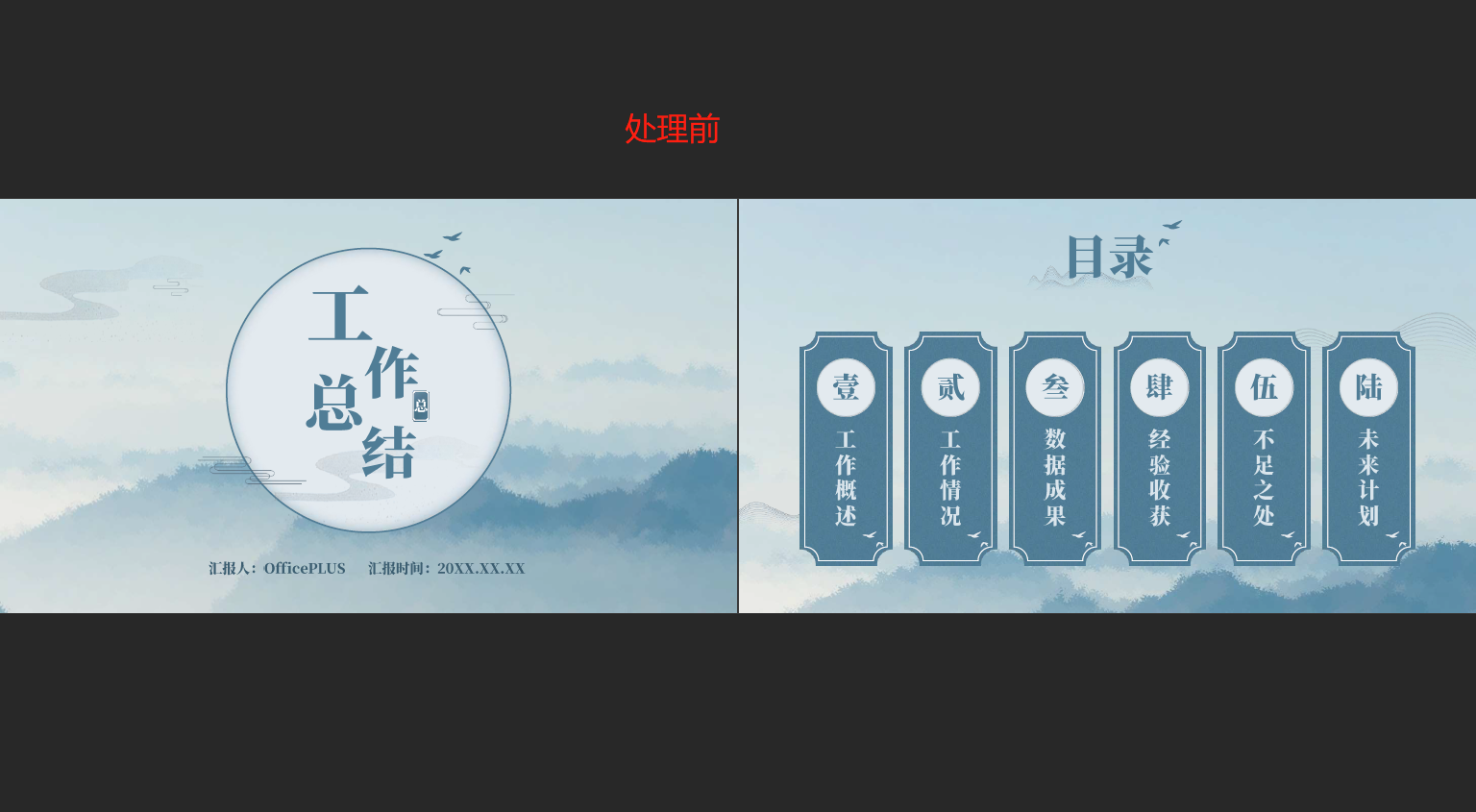
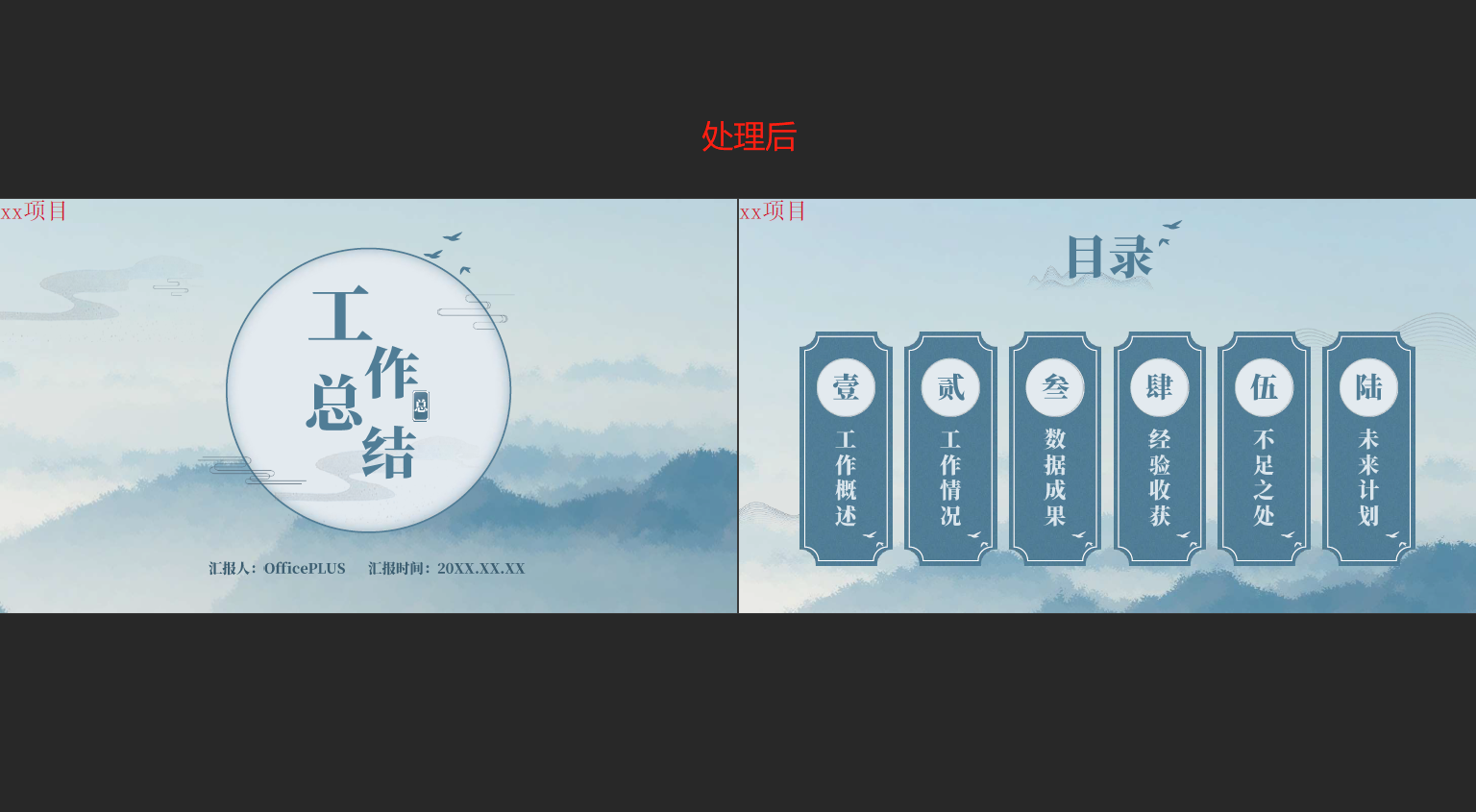
總而言之,批量在多個 PDF 文件中添加指定大小的文字/圖片水印不僅可以保護文件的版權和完整性,還可以標識文件的所有者,確保其來源可追溯。 通過添加水印,人們可以避免未經授權的複製、修改和分發,進一步維護文件的安全性和知識產權。 且水印的大小常常會對閱讀產生一定的影響,因此要按照自身需求進行調整。 使用文中這樣專門的批量文件處理工具,可以極大地簡化和加快水印添加過程。